Wix Media: excluir arquivos do armazenamento de mídia
5 min de leitura
Exclua arquivos permanentemente do Gerenciador de Mídia ou mova-os para a lixeira. Os arquivos que você mover para a lixeira podem ser restaurados para o seu Armazenamento de mídia e permanecer no seu site. Após excluir arquivos da lixeira, eles são excluídos permanentemente do seu site e dos servidores Wix.
Importante:
A configuração Gerenciar armazenamento ainda não está disponível em todas as contas Wix. Use a aba Gerenciador de Mídia abaixo para obter as instruções se você não tiver a configuração Gerenciar armazenamento.
Neste artigo, saiba mais sobre:
Mover arquivos de mídia para a lixeira
Quer remover um arquivo do seu Armazenamento de mídia, mas não tem certeza se precisará dele mais tarde? Mova-o para a lixeira onde você pode restaurá-lo mais tarde, se necessário.
Painel de controle
Gerenciador de Mídia
- Vá para Configurações no painel de controle do seu site.
- Clique em Gerenciar armazenamento.
- Clique no ícone Mais ações
 nos arquivos relevantes.
nos arquivos relevantes. - Clique em Mover para Lixeira.
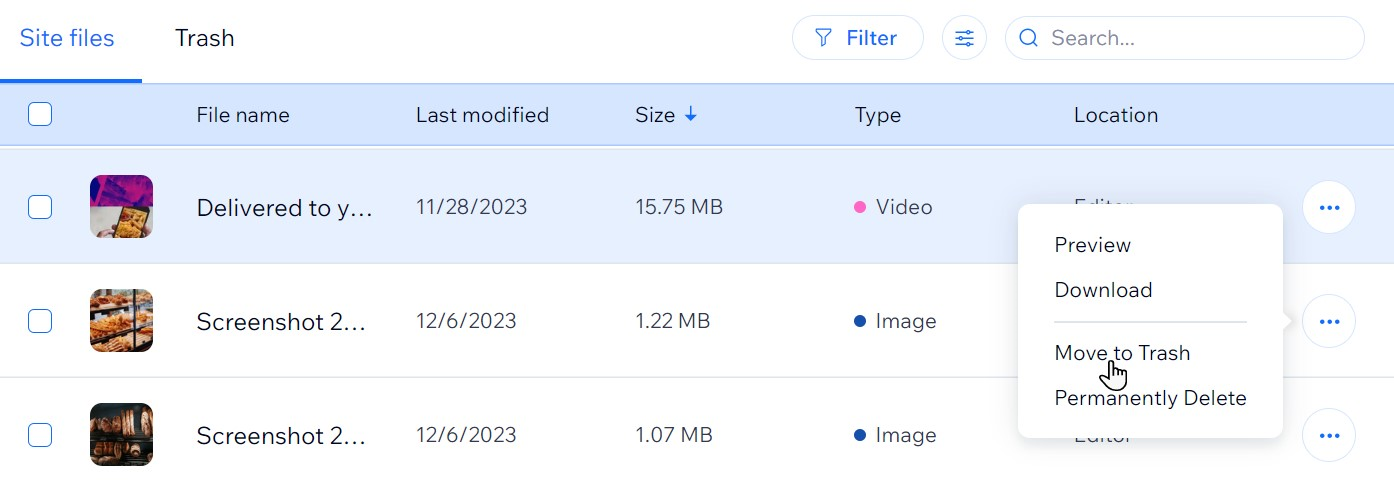
Dica:
Selecione vários arquivos de mídia para executar essas ações em massa.
Restaurar um arquivo de mídia da lixeira
Os arquivos que você move para a lixeira no Gerenciador de Mídia não são excluídos permanentemente e podem ser restaurados.
Painel de controle
Gerenciador de Mídia
- Vá para Configurações no painel de controle do seu site.
- Clique em Gerenciar armazenamento.
- Clique na aba Lixeira.
- Selecione o arquivo que deseja restaurar ao clicar na caixa de seleção à esquerda.
- Clique em Restaurar.
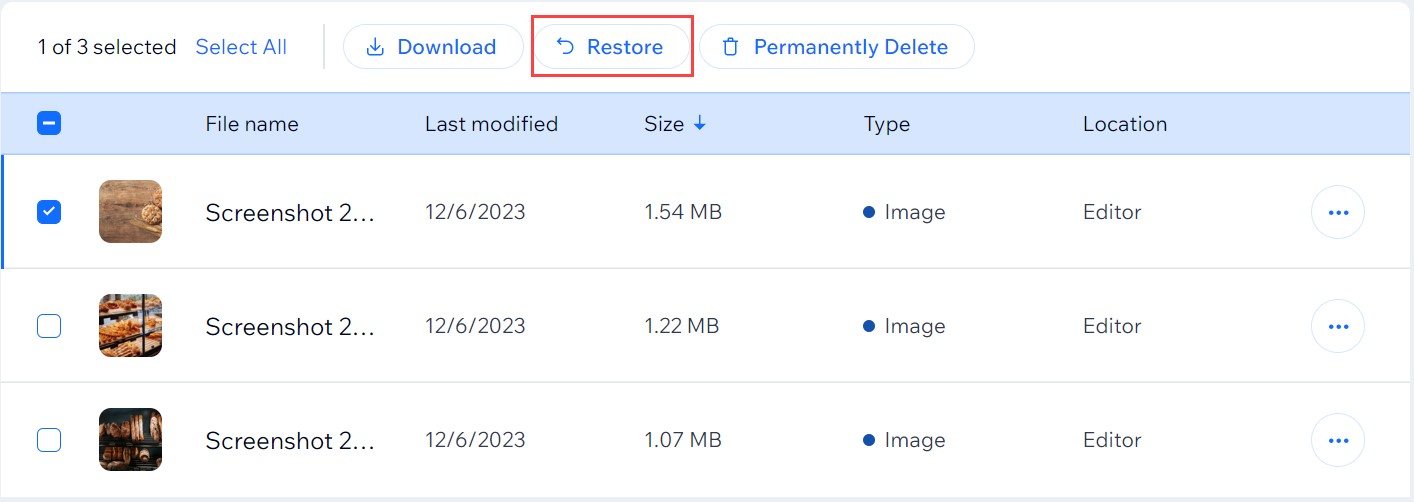
Excluir permanentemente um arquivo de mídia
Remova permanentemente sua mídia do seu site e dos servidores Wix.
Painel de controle
Gerenciador de Mídia
- Vá para Configurações no painel de controle do seu site.
- Clique em Gerenciar armazenamento.
- Clique na aba Lixeira.
- Selecione o arquivo que deseja excluir ao clicar na caixa de seleção à esquerda.
- Clique em Excluir permanentemente.
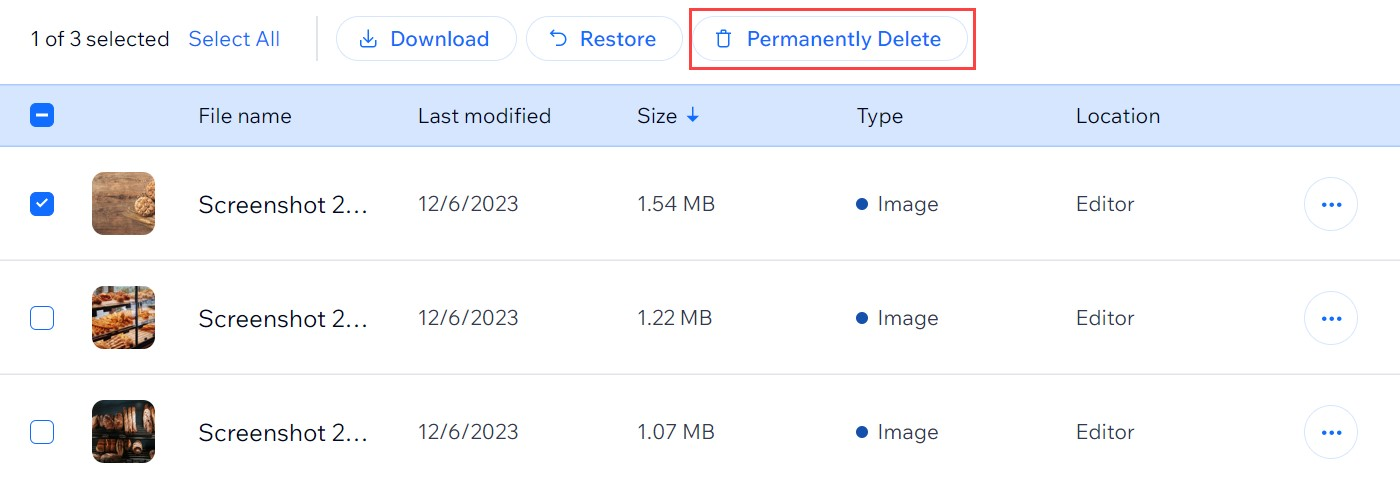
Perguntas frequentes
Estamos aqui para ajudar com todas as suas dúvidas. Clique nas perguntas abaixo para saber mais.
Posso restaurar arquivos que foram excluídos permanentemente?
Quanto tempo leva para os arquivos serem excluídos permanentemente?
Se eu excluir um arquivo do meu Gerenciador de Mídia, ele permanece no meu site?
Se eu excluir um arquivo do meu Gerenciador de Mídia, ele permanece nos meus painéis?